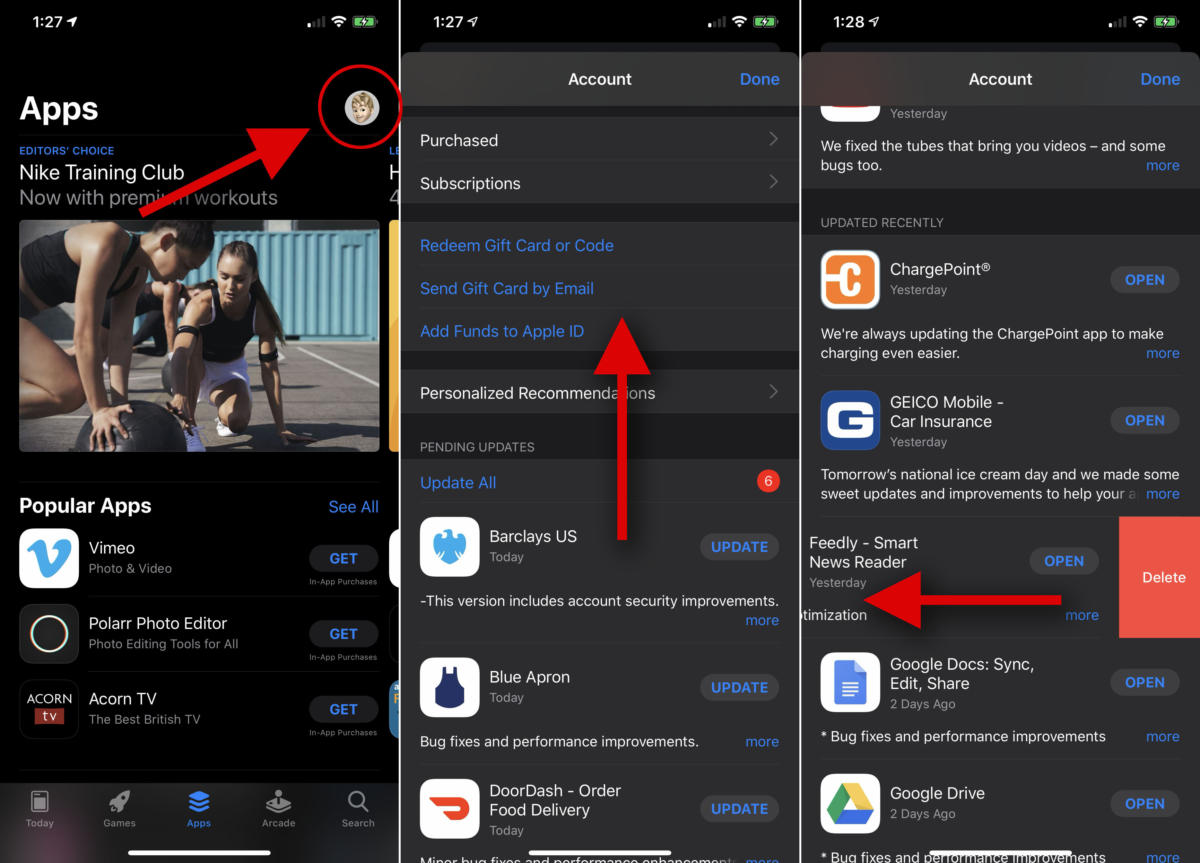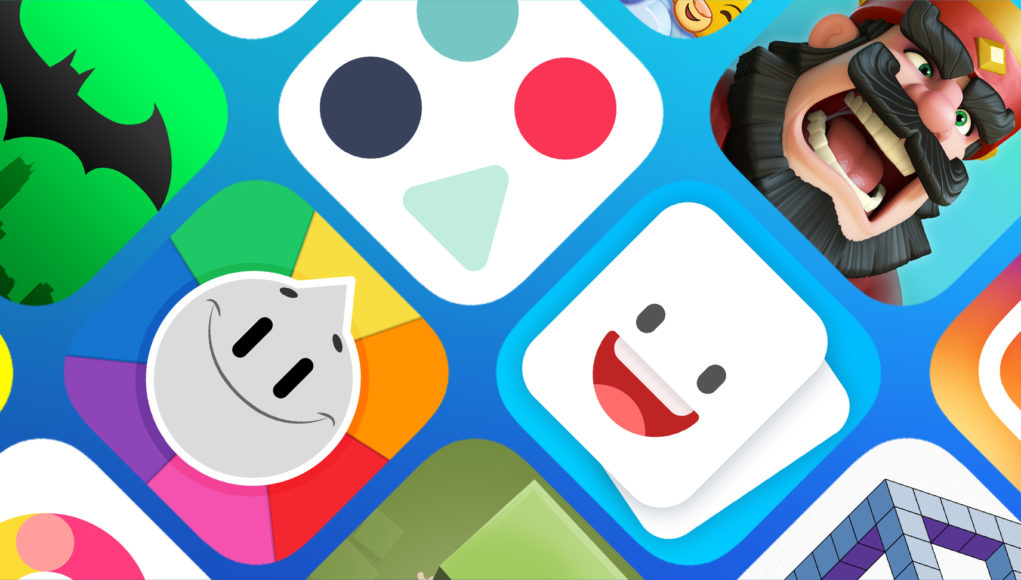Během několika posledních měsíců jste si stáhli spoustu aplikací, ale poté, co je vyzkoušíte, zjistíte, že některé z nich prostě nejsou pro vás. Nebo najdete další, které se vám líbí více.
Jak odstranit nepoužívané aplikace z iPhonu nebo iPadu
Aplikace Nastavení
V aplikace Nastavení můžete vidět, kolik místa každá aplikace používá, a buď ji smazat, nebo odložit.
- Otevřete aplikaci Nastavení, potom klepněte na Obecné.
- Klepněte na Úložiště: iPhone.
- Uvidíte seznam všech aplikací v telefonu a množství úložného prostoru, které používají.
Nad tímto seznamem se zobrazí schéma veškerého úložiště v telefonu a možná se zobrazí i návrh Odložit nepoužívané aplikace. Tato funkce neudělá nic, pokud máte ve svém iPhonu nebo iPadu dostatek místa. Když však místo dojde, váš iPhone automaticky načte aplikace, které jste dlouho nepoužívali, aby se uvolnil prostor. Odložená aplikace není totéž jako smazaná aplikace. Pokud je aplikace odložena, dokumenty a data použitá aplikací se ukládají do telefonu, takže pokud aplikaci znovu stáhnete, nic se neztratí. Ikona aplikace navíc zůstane na vaší domovské obrazovce s malou ikonou cloudu vedle ní, což znamená, že klepnutím na ikonu aplikaci automaticky znovu stáhnete.
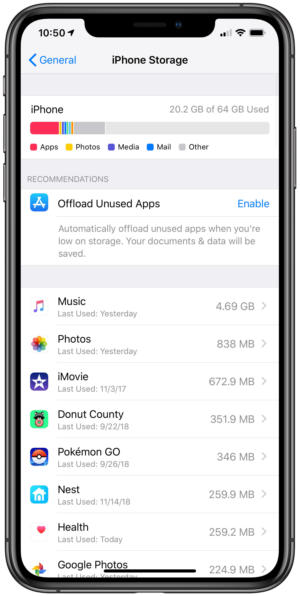
Na domovské obrazovce
Nejjednodušší způsob, jak odstranit aplikaci, je provést to přímo z domovské obrazovky. To nemůže být snazší: stačí klepnout a podržet libovolnou ikonu nebo složku. Po několika sekundách se u ikony aplikací zobrazí (X) vlevo nahoře. Pokud klepnete na ikonu (X), aplikace se odstraní.
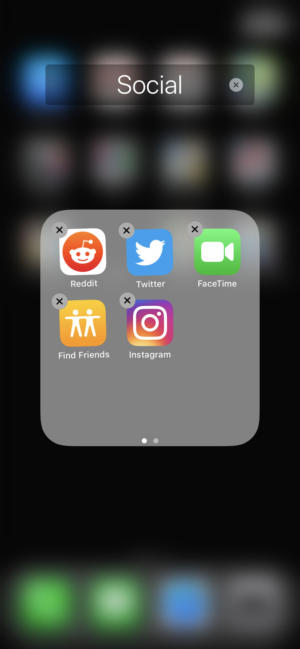
App Store (iOS 13 nebo novější)
Pokud používáte iOS 13, můžete odstranit aplikace přímo ze seznamu aktualizací v App Store. To může být pohodlnější – při pohledu na tento seznam aktualizací si často uvědomíme, že jsme aplikaci nějakou dobu nepoužili.
- Otevřete App Store.
- Klepněte na svůj profilový obrázek v pravém horním rohu. Tím se dostanete na stránku svého účtu.
- Přejděte dolů na seznam aktualizací aplikace. Nejprve se zobrazí seznam čekajících aktualizací aplikací a poté seznam naposledy aktualizovaných aplikací.
- Posuňte prstem přes aplikaci doleva a na pravé straně se objeví tlačítko Odstranit.
- Klepněte na Odstranit. Zobrazí se výzva k potvrzení, zda chcete aplikaci opravdu smazat. Znovu klepněte na Odstranit.